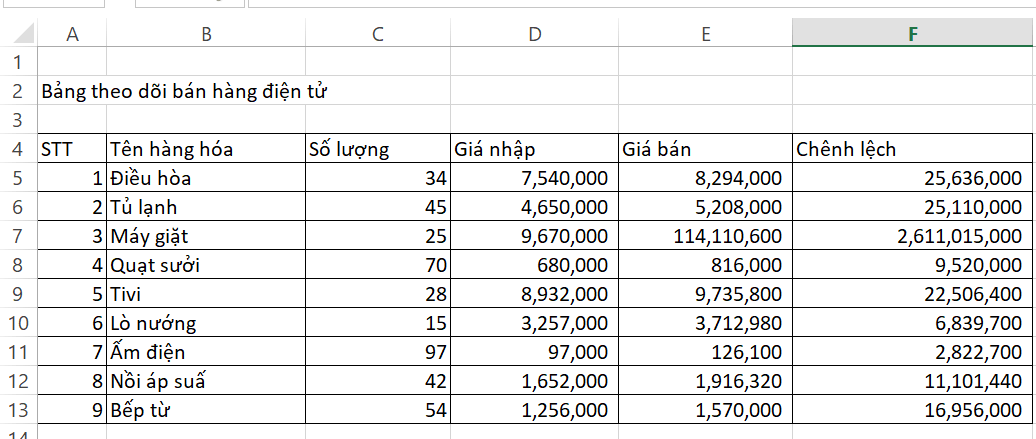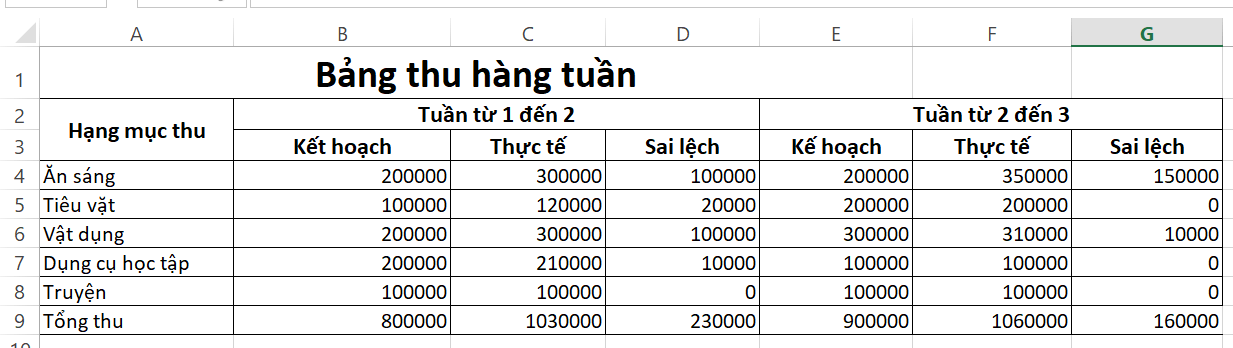Tạo bảng tính như Hình 5 và thực hiện các yêu cầu sau
Tin học 7 Bài 8: Sử dụng địa chỉ ô tính trong công thức
Thực hành 2 trang 45 Tin học 7: Tạo bảng tính như Hình 5 và thực hiện các yêu cầu sau:
a) Em hãy tính số tiền chênh lệch của mặt hàng đầu tiên vào ô tính tương ứng trong bảng trên bằng cách lập công thức có sử dụng địa chỉ ô tính, với cách tính như sau:
Chênh lệch = Số lượng × Giá bán – Số lượng × Giá nhập
- Sao chép công thức để tính tiền chênh lệch cho các mặt hàng còn lại.
- Thực hiện định dạng dữ liệu có dấu ngăn cách hàng nghìn, hàng triệu cho các cột Giá nhập, Giá bán, Chênh lệch.
b) Em hãy tìm và cho biết mặt hàng có tiền chênh lệch nhiều nhất, ít nhất.
c) Lưu bảng tính với tên: Doanh_thu_cua_hang và thoát khỏi MS Excel.
Trả lời:
a) Nhập dữ liệu theo hình:
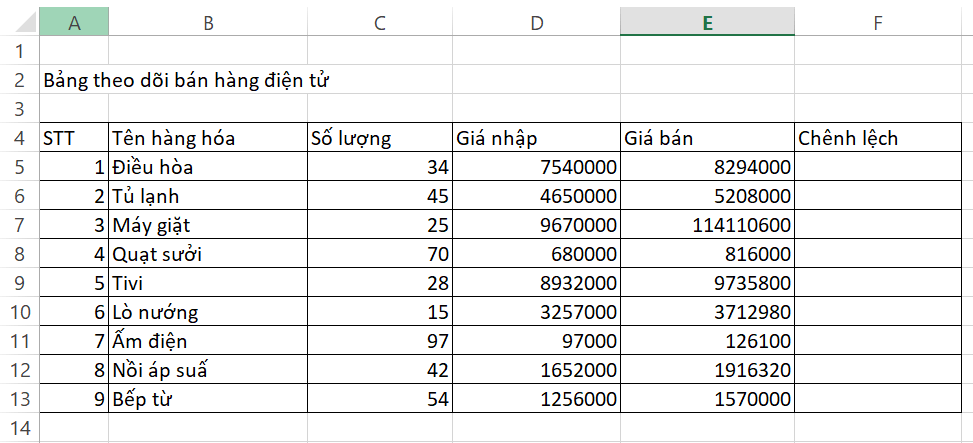
Hình 5: Bảng theo dõi bán hàng điện tử
Chọn ô tính F5 nhập công thức: “=C5*E5-C5*D5” nhấn Enter. Sau đó chọn vào ô F5 copy công thức và chọn khối ô F6:F13 dán công thức.
 Định dạng dữ liệu: Chọn khối ô D5:F13 gồm Giá nhập, Giá bán, Giá chênh lệch. Sau đó và chọn dấu “ ” trong hộp thoại Number.
Định dạng dữ liệu: Chọn khối ô D5:F13 gồm Giá nhập, Giá bán, Giá chênh lệch. Sau đó và chọn dấu “ ” trong hộp thoại Number.
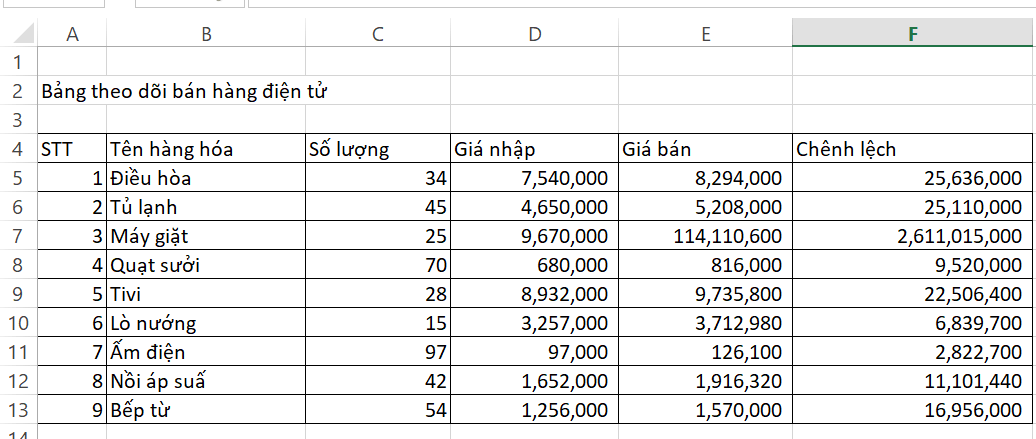
Hình 6: Kết quả mức chênh lệch
b)
+ Mặt hàng có số tiền chênh lệch cao nhất là Máy giặt.
+ Mặt hàng có số tiền chênh lệch thấp nhất là Ấm điện.
c) Lưu bảng tính với tên: Doanh_thu_cua_hang và thoát khỏi MS Excel.
Lời giải bài tập Tin học 7 Bài 8: Sử dụng địa chỉ ô tính trong công thức hay khác:
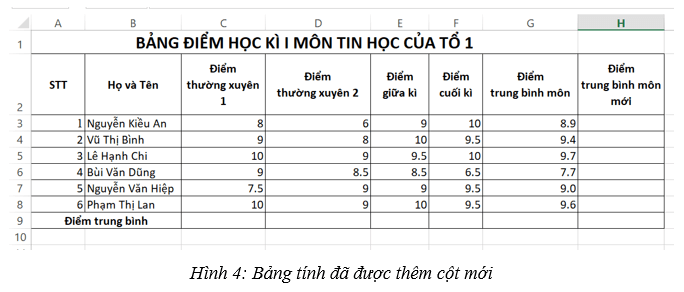
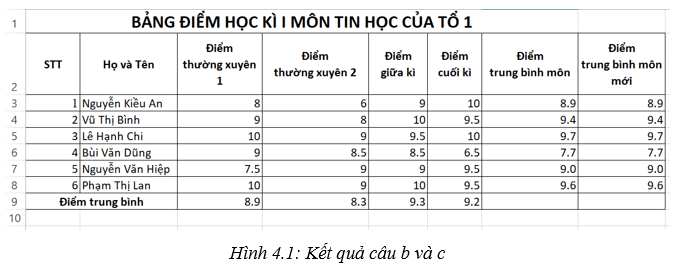
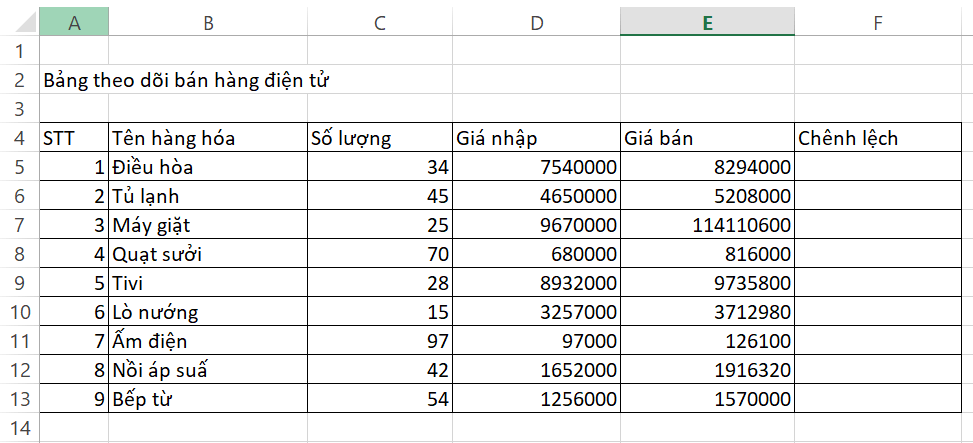
 Định dạng dữ liệu: Chọn khối ô D5:F13 gồm Giá nhập, Giá bán, Giá chênh lệch. Sau đó và chọn dấu “ ” trong hộp thoại Number.
Định dạng dữ liệu: Chọn khối ô D5:F13 gồm Giá nhập, Giá bán, Giá chênh lệch. Sau đó và chọn dấu “ ” trong hộp thoại Number.